Seafile è un sistema di archiviazione di file basato su cloud open source simile a Dropbox &Box. La differenza è che Seafile può essere distribuito sul sistema di un cliente. Ciò fornisce un fattore di sicurezza e protezione maggiore poiché le password vengono scambiate solo tra il cliente che ha configurato il sistema e i propri utenti piuttosto che una società di hosting cloud aziendale.
Ci sono alcuni tutorial di installazione del server Seafile per ISPConfig, ma nessuno che non richieda una buona maggioranza di modifica dei file che dovrebbero davvero essere lasciati soli secondo le raccomandazioni degli sviluppatori di ISPConfig. Sebbene questa configurazione sia scritta per Ubuntu 18.04 LTS e ISPConfig 3, può essere seguita per altre distribuzioni. Questa soluzione funziona per me, ma nessuna garanzia è espressa o implicita.
Si presume che il lettore desideri distribuire Seafile utilizzando MySQL e Apache (anche https). Si presume inoltre che tu possa utilizzare funzionalmente ISPConfig, poiché questo non è un tutorial di ISPConfig.
1 sito Web di installazione
Apri il pannello di controllo dell'hosting ISPConfig, fai clic sulla scheda Siti e crea un nuovo sito web. Assicurati di selezionare Nessuno per Sottodominio automatico, SSL, Let's Encrypt SSL e Fast-CGI per PHP. Sebbene tu possa tecnicamente utilizzare un sito Web esistente, crearne uno nuovo funziona meglio in quanto ci consente di mantenere tutti i file cloud separati da altri siti. Ciò è necessario anche per utilizzare il pannello ISPConfig per le modifiche alla configurazione.
Nel pannello di configurazione del sito Web, fare clic sulla scheda Opzioni e inserire quanto segue nella sezione Direttive Apache:
Alias /media /var/www/seafile.myseafile.com/private/seafile/seafile-server-latest/seahub/media
RewriteEngine On
<Location /media>
Require all granted
</Location>
# seafile httpserver
#
ProxyPass /seafhttp http://127.0.0.1:8082
ProxyPassReverse /seafhttp http://127.0.0.1:8082
RewriteRule ^/seafhttp - [QSA,L]
#
# seahub # SetEnvIf Authorization "(.*)" HTTP_AUTHORIZATION=$1 ProxyPass / http://127.0.0.1:8000/ ProxyPassReverse / http://127.0.0.1:8000/
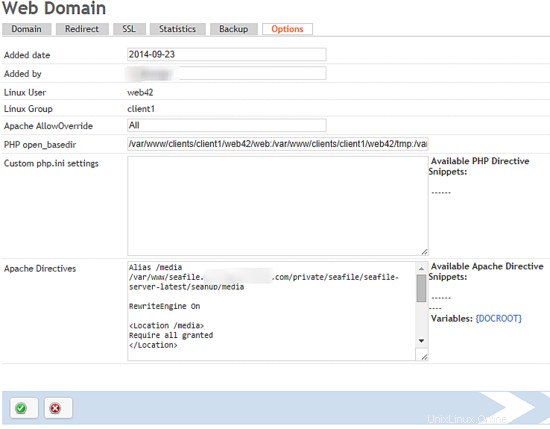
Dovresti anche creare un utente shell per questo sito poiché sarà necessario a breve.
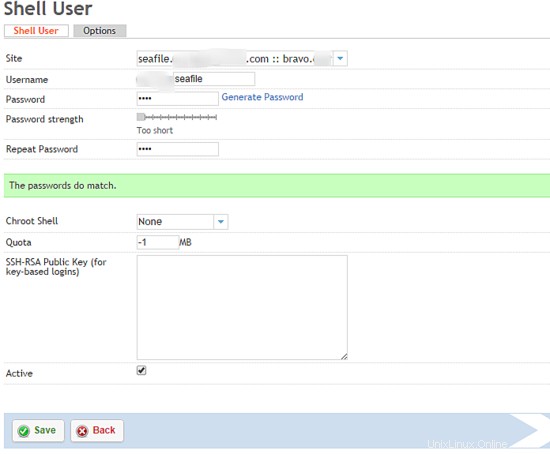
2 Crea database
Dal pannello Siti in ISPConfig, seleziona Utente database e Aggiungi nuovo utente. Crea un singolo utente per cliente che gestirà i database seafile di quel cliente.
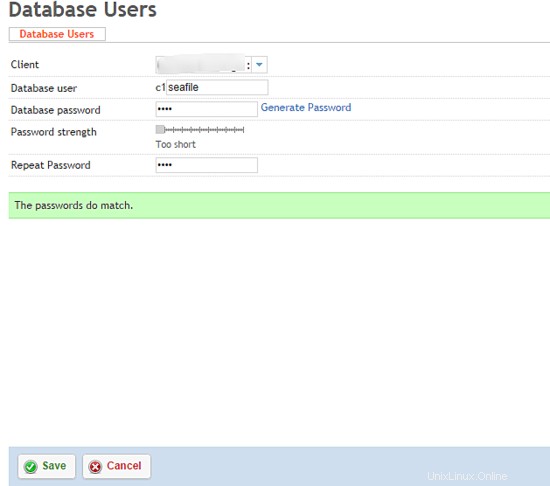
Dopo aver creato l'utente del database, fai clic su Database e Aggiungi nuovo database. Dovrai aggiungere tre database separati: ccnetdb, seafiledb, seahubdb
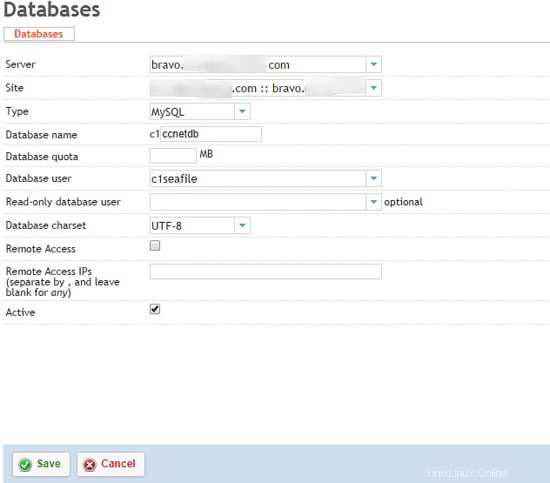

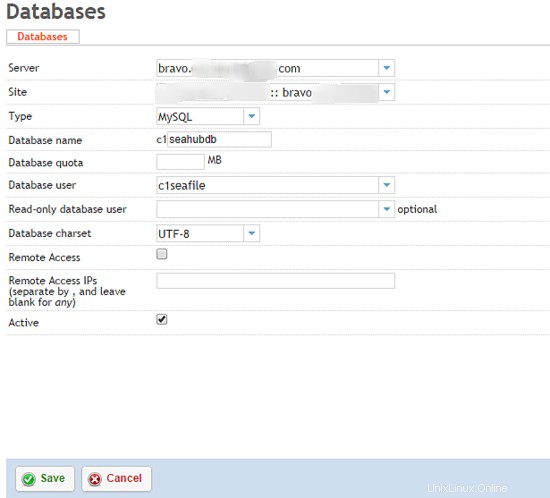
3 Scarica e installa il software Seafile
Ci sono alcuni pacchetti richiesti che dobbiamo installare. SSH nel tuo server con un utente che dispone di autorizzazioni sufficienti per installare il software.
apt-get install python2.7 python-setuptools python-simplejson python-pil python-mysqldb python-flup
Preferisco che tutti i miei server siano in esecuzione all'interno della directory privata piuttosto che della directory web, quindi la configureremo come tale. SSH nel server con il nome utente che abbiamo creato sopra.
cd private
mkdir seafile
cd seafile
wget https://download.seadrive.org/seafile-server_6.3.2_x86-64.tar.gz
or for 32bit
wget https://download.seadrive.org/seafile-server_6.2.5_i386.tar.gz
tar zxvf seafile-server_6.3.2_x86-64.tar.gz
mkdir installed
mv seafile-server_* installed
cd seafile-server-*
./setup-seafile-mysql.sh
A questo punto, dovrai rispondere alle domande richieste in quanto si riferiscono al tuo sistema e installazione. Quando arrivi alla sezione intitolata Scegli un modo per inizializzare i database Seafile dovrai selezionare 2 e inserire le informazioni del database dalla configurazione di ISPConfig.
4 Esecuzione iniziale
È ora di avviare seafile e assicurarsi che la configurazione iniziale funzioni.
./seafile.sh start
./seahub.sh start
Dopo aver avviato i servizi, apri il tuo browser web e vai all'indirizzo del sito web che hai creato sopra con la porta 8000.
http://192.168.1.111:8000/
5 Configurazione di Apache
Ora modifica SERVICE_URL in /path/to/seafile-server/ccnet/ccnet.conf
SERVICE_URL = https://www.myseafile.com
Dovremo anche modificare FILE_SERVER_ROOT in /path/to/seafile-server/seahub_settings.py
FILE_SERVER_ROOT = 'https://www.myseafile.com/seafhttp'
Riavvia Apache.
sudo service apache2 restart
Riavvia i servizi Seafile.
./seafile.sh start
./seahub.sh start
6 Avvia automaticamente i servizi
Poiché l'obiettivo qui è mantenere tutto ciò che è contenuto in ISPConfig, piuttosto che creare un servizio di avvio, aggiungeremo lo script seafile ai lavori cron degli utenti. Naturalmente, dovrai assicurarti che il client abbia la possibilità di aggiungere lavori cron completi.
Crea un file di avvio:
cd ~/private/seafile
touch startSeafile.sh
chmod +x startSeafile.sh
Incolla il codice seguente nello script startSeafile.sh:
#!/bin/bash
# Change the value of "seafile_dir" to your path of seafile installation
seafile_dir=/var/www/clients/client1/web2/private/seafile
script_path=${seafile_dir}/seafile-server-latest
seafile_init_log=${seafile_dir}/logs/seafile.init.log
seahub_init_log=${seafile_dir}/logs/seahub.init.log
## Sleep command is necessary to prevent MYSQL errors if
## this script runs before MYSQL is fully operational
sleep 60 &
wait %1
case "$1" in
start)
${script_path}/seafile.sh start >> ${seafile_init_log} &
wait %1
${script_path}/seahub.sh start >> ${seahub_init_log} &
wait %1
;;
restart)
${script_path}/seafile.sh restart >> ${seafile_init_log} &
wait %1
${script_path}/seahub.sh restart >> ${seahub_init_log} &
wait %1
;;
stop)
${script_path}/seafile.sh $1 >> ${seafile_init_log} &
${script_path}/seahub.sh $1 >> ${seahub_init_log}
;;
*)
echo "Usage: /etc/init.d/seafile {start|stop|restart}"
exit 1
;;
esac
Per assicurarsi che i file cron vengano scritti correttamente, ci sono alcune cose che dovrebbero essere controllate. Fare clic su Cliente -> [il tuo cliente] -> Limiti. Assicurati che i Cron Job Limits siano impostati su Full Cron con 0 ritardo tra le esecuzioni. Dopodiché dovrai solo aggiungere il singolo processo cron startServer.sh nella sezione Comandi da eseguire di ISPConfig.
/var/www/clients/client1/web42/private/seafile/startSeafile.sh start
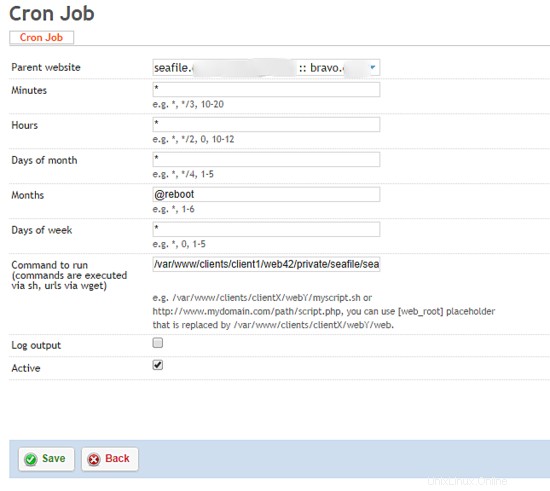
Ecco fatto!
Link
- Configurazione ISP
- Fiamma marina